在 Excel 中删除重复项
导言
使用 QuickTran 重复删除器在 Excel 中免费快速删除重复的行!无论大小如何,此在线解决方案都可以轻松消除Excel文件中的重复项。在短短几秒钟内删除那些多余的行。你甚至不必花时间在手工工作上,也不必为复杂的公式大惊小怪。立即试用 QuickTran 重复数据删除器,只需点击几下即可简化你的 Excel 任务!
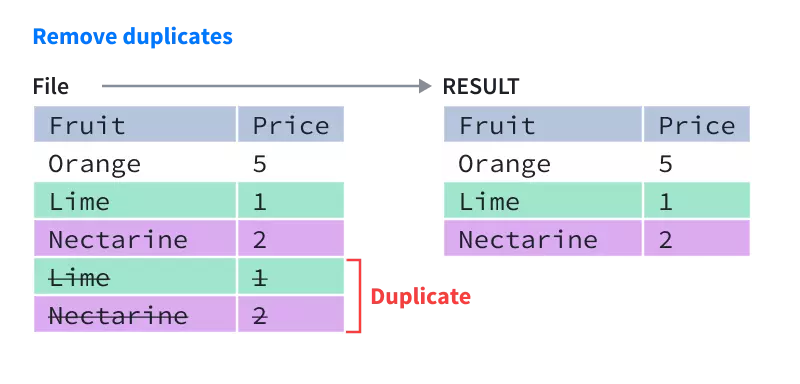
在 Excel 中删除重复项
为什么我们要在Excel中删除重复的行?
对于在 Excel 中处理大型数据集的任何人来说,重复数据都可能是一个问题。它不仅会占用不必要的空间,还可能导致分析中的混乱和错误。幸运的是,有几种不同的方法可以在Excel中删除重复项,具体取决于您的特定需求。这是有关如何操作的分步指南。
如何使用 QuickTran 删除重复的行?
- 上传要删除重复行的 Excel 文件。
- 单击 “删除重复行” 按钮。
- 等到删除完成。
- 下载结果文件。
如何使用Excel公式删除重复的行?
使用 COUNTIF 公式
如果要根据特定条件删除重复项,则可以使用 COUNTIF 函数来识别和删除重复项。方法如下:
- 在新列中,为要删除重复数据的数据中的每一行输入 COUNTIF 函数。例如,如果要根据列 A 中的值进行重复数据消除,则可以为第一行输入 “=COUNTIF (A: A, A1)”,为第二行输入 “=COUNTIF (A: A, A2)”,依此类推。
- 对于没有任何重复项的行,COUNTIF 函数将返回值 1,对于具有重复项的行,返回大于 1 的值。
- 使用筛选函数筛选 COUNTIF 值大于 1 的行。
- 删除过滤后的行以删除重复的行。
使用 SUMPRODUCT 函数
使用 SUMPRODUCT 函数是一种根据特定标准消除重复项的方法。以下是要遵循的步骤:
- 在新列中,将 SUMPRODUCT 函数应用于要消除重复数据的每一行。例如,如果要根据列 A 进行重复数据消除,可以为第一行输入 “=SUMPRODUCT ((A: A=A1) (B: B))”,为第二行输入 “=SUMPRODUCT ((A: A=A2) (B: B)”,依此类推。
- 对于没有重复项的行,SUMPRODUCT 函数将返回一个大于 0 的值,对于有重复的行,返回一个大于 0 的值。
- 使用筛选函数删除 SUMPRODUCT 值大于 0 的行。
- 删除过滤后的行以删除重复的行。
了解我们的更多转型工具
转换数据:文本、日期/时间、位置、Json 等。